Aprenda nesta página, como instalar um servidor FTP no sistema operacional CentOs 7.xx e poder acessar arquivos do site através de um programa de transferência de arquivos entre cliente e servidor. Muitos provedores de hospedagem já fornecem este recurso, mas se você ainda não o tem, então acompanhe este tutorial.
FTP - File Transfer Protocol - é um protocolo de rede cliente-servidor padrão que permite aos usuários transferir arquivos de e para uma rede remota. O que isso significa, em outras palavras? Você pode instalar no seu computador, um programa de FTP como: FTP FileZilla e configurar uma conta com os mesmos dados de acesso do servidor, que você já tem, para ter acesso às pastas e arquivos dos sites nele hospedados. E dessa forma, poder trabalhar com download e upload.
[wpsm_titlebox title="Índice" style="1"][contents h2 h3][/wpsm_titlebox]
Qual servidor FTP eu devo instalar?
Existem vários bons servidores de File Transfer Protocol no mercado e cada um tem suas configurações que podem atender às configurações e recursos de cada servidor web. Neste tutorial, vamos falar de: Pure-FTPD, VsFTPD e Pro-FTP.
É sempre bom lembrar que existe pelo menos mais de uma forma de instalar um software em um sistema operacional. Pesquisei na internet e encontrei vários tipos de códigos para fazer a mesma instalação. Porém, a maneira como você vai fazer é aquela que se encaixa no seu perfil, ou no perfil do seu servidor.
Aqui eu suponho que você tenha o MySQL instalado.
Nota: Se você já tem o cPanel e WHM instalados no seu servidor não há necessidade de instalar um servidor FTP, exceto se desejar alterar seu FTP server. Porém, o recomendável para WHM é Pure-FTPD.
Como instalar o Pure-FTPD no Centos7
Pure-FTPd é um servidor FTP gratuito e seguro. Não fornece sinos e assobios inúteis, mas se concentra na eficiência e facilidade de uso. Pure-FTP fornece respostas simples para necessidades comuns, além de recursos úteis exclusivos para usuários pessoais e provedores de hospedagem.
Todos os comandos devem ser executados com o usuário root.
1. Download de Pure-FTPD
# wget https://download.pureftpd.org/pub/pure-ftpd/releases/pure-ftpd-1.0.47.tar.bz2 # tar –xvjf pure-ftpd-1.0.47.tar.bz2 # cd ./ pure-ftpd-1.0.47.tar.bz2
2. Agora compile a instalação com todas as opções
#./configure --prefix=/usr/local/pure-ftpd/ --with-everything # make # make install
3. Atualize as informações de configuração.
O códigos a seguir fazem mudar para o caminho da instalação
# cd /usr/local/pure-ftpd/etc/ # nano pure-ftpd.conf
ChrootEveryone yes Noanonymous yes Unixauthentication no PureDB /usr/local/pure-ftpd/etc/pureftpd.pdb /* make sure to change the PureDB to the path where it is located in this installation */
4. Atualize a variável de ambiente
# export PATH=$PATH:/usr/local/pure-ftpd/bin
5. Crie usuário ftp e grupo ftp:
# groupadd ftpgroup # useradd ftpuser –g ftpgroup –d /dev/null -s /sbin/nologin
6. Criar o usuário virtual:
Crie o diretório raiz do usuário:
# mkdir /var/www/site1 –p
Conceder permissão:
#chown ftpuser:ftpgroup /var/www/site1 –R
Criar usuário virtual:
#pure-pw useradd user1 -u ftpuser -g ftpgroup -d /var/www/site1 –m
Criar usuário virtual no banco de dados:
#pure-pw mkdb
Verifique e mostre informações detalhadas do usuário:
# pure-pw show user1
7. Portas abertas no firewall
# firewall-cmd --add-port=21/tcp # firewall-cmd --add-port=30000-50000/tcp # firewall-cmd --list-ports
8. Iniciar o serviço Pure-FTPD
# /usr/local/pure-ftpd/sbin/pure-ftpd -j -lpuredb:/usr/local/pure-ftpd/etc/pureftpd.pdb &
Enfim, tudo pronto. Agora você pode usar seu programa de FTP para acessar o seu servidor.
Instalar VSFTPD no CentOs 7.xx
Todos os comandos devem ser executados com o usuário root. Então, execute o seguinte comando no terminal para instalar o pacote vsftpd:
yum install vsftpd ftp -y
Configurar vsftpd
Edite o arquivo de configuração vsftpd /etc/vsftpd/vsftpd.conf.
nano /etc/vsftpd/vsftpd.conf
Logo depois, encontre as seguintes linhas e faça as alterações conforme mostrado abaixo:
## Disable anonymous login ## anonymous_enable=NO ## Uncomment ## ascii_upload_enable=YES ascii_download_enable=YES ## Uncomment - Enter your Welcome message - This is optional ## ftpd_banner=Welcome to UNIXMEN FTP service. ## Add at the end of this file ## use_localtime=YES
Ative e inicie o serviço vsftpd:
systemctl enable vsftpd systemctl start vsftpd
Configuração de firewall e SELinux
Permita o serviço ftp e a porta 21 via firewall.
firewall-cmd --permanent --add-port=21/tcp firewall-cmd --permanent --add-service=ftp
Reinicie o firewall:
firewall-cmd --reload
Atualize os valores booleanos do SELinux para o serviço FTP:
setsebool -P ftp_home_dir on
Crie usuários de FTP
Por padrão, o usuário root não tem permissão para efetuar login no servidor ftp por motivos de segurança. Então, vamos criar um usuário de teste normal chamado teste com a senha centos.
useradd teste passwd centos
Conectando ao servidor FTP
Agora, tente conectar-se ao próprio servidor FTP com o usuário "sk":
ftp 192.198.01.01
Digite o nome de usuário e a senha do ftp.
Saída de amostra:
Connected to 192.168.1.101 (192.168.1.101). 220 Welcome to UNIXMEN FTP service. Name (192.168.1.101:root): sk 331 Please specify the password. Password: 230 Login successful. Remote system type is UNIX. Using binary mode to transfer files. ftp>
Depois disso, você poderá fazer login no servidor FTP sem problemas.
Instalar O Pro-FTPD no Centos 7
Primeiramente, você deve adicionar o repositório EPEL. O ProFTPD faz parte do Extra Packages for Enterprise Linux - EPEL, que é um repositório da comunidade de pacotes não padrão para a distribuição RHEL. Primeiro, instalaremos o repositório EPEL:
rpm -iUvh http://dl.fedoraproject.org/pub/epel/7/x86_64/e/epel-release-7-5.noarch.rpm
Em seguida, vamos Instalar o ProFTPD. No entanto, é uma prática recomendada, atualizar os pacotes do sistema operacional no servidor:
yum -y update
Agora vamos instalar o ProFTPD e todos os pacotes necessários:
yum -y install proftpd
Configurar o ProFTPD
Para atualizar a edição de arquivos com o nano, consulte algum tutorial sobre texto do NANO.
Depois disso, vamos editar o arquivo de configuração do ProFTPD:
nano /etc/proftpd.conf
Altere o ServerName para o nome do host do seu servidor. No caso abaixo, ftp.meuservidorftp.com é um exemplo:
ServerName “ftp.meuservidorftp.com”
Logo depois, saia e salve o arquivo com o comando: Ctrl + X - depois Y para salvar.
E posteriormente, reinicie o serviço ProFTPD:
systemctl restart proftpd
O próximo passo é definir o serviço ProFTPD para iniciar na inicialização:
systemctl enable proftpd
Em seguida, verifique seu trabalho verificando o status do ProFTPD:
systemctl status proftpd
Você pode permitir o ProFTPD através do firewall. Neste caso, permita a porta FTP padrão, porta 21, através do firewalld:
firewall-cmd --permanent --add-port=21/tcp
E por fim, recarregue o firewall:
firewall-cmd --reload
Agora seu servidor ProFTP deve estar funcionando.
Ativar ou desativar o FTP no cPanel & WHM
Como já foi mencionado acima, você não precisa instalar nenhum servidor FTP se estiver usando o cPanel & WHM como painel de gerenciamento de sua hospedagem. Isso, porque este painel já vem com o Pure-FTP e o Pro-FTP instalados. Provavelmente já estão habilitados e neste caso não é necessário fazer nada.
No entanto, se você não detectar nenhum FTP no seu servidor, é importante ativar o Pure-FTP que é recomendado pelo WHM.
- Primeiramente, acesse o WHM com seu usuário root e senha.
- No menu a esquerda digite FTP na pesquisa.
- Clique em FTP Server Selection. E clique em Salvar.
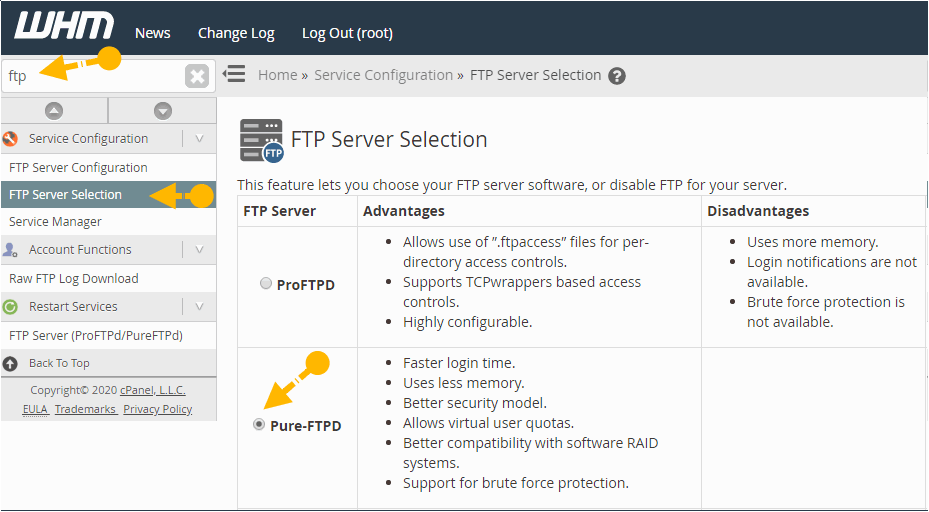
Pelos dados exibidos na tabela dentro do WHM é recomendável selecionar Pure-FTPD. No entanto, você pode escolher o Pro-FTPD se for o seu preferido. Enfim, você está no controle!